Fájltípusok hozzáadása vagy eltávolítása a keresésből a Windows 10 rendszerben
A Windows 10 rendszerben beállíthatja, hogy az operációs rendszer bizonyos fájltípusokat keressen, vagy megakadályozhatja, hogy a keresési funkció hozzáférjen. Ezt a Keresés index beállításainak módosításával teheti meg. Ebben a cikkben meglátjuk, hogyan lehet ezt megtenni.
Hirdetés
Amint azt már Ön is tudja, a Windows keresési eredményei azonnaliak, mert a Windows Search indexelője táplálja őket. Ez nem újdonság a Windows 10 számára, de a Windows 10 ugyanazt az indexelő-alapú keresést használja, mint elődei, bár más algoritmust és más adatbázist használ. Olyan szolgáltatásként fut, amely indexeli a fájlneveket, a fájlrendszer elemeinek tartalmát és tulajdonságait, és egy speciális adatbázisban tárolja azokat. A Windowsban van egy kijelölt lista az indexelt helyekről, valamint a könyvtárakról, amelyek mindig indexelve vannak. Tehát ahelyett, hogy valós idejű keresést hajtana végre a fájlrendszerben lévő fájlok között, a keresés lekérdezést hajt végre a belső adatbázisban, amely lehetővé teszi az eredmények azonnali megjelenítését.
Ha ez az index megsérül, a keresés nem működik megfelelően. Korábbi cikkünkben áttekintettük, hogyan lehet visszaállítani a keresési indexet korrupció esetén. Lásd a cikket:
A keresés alaphelyzetbe állítása a Windows 10 rendszerben
A Windows Search nem csak a fájl nevét, hanem a fájlok metaadatait/tulajdonságait is képes indexelni (képek esetén, videók, dokumentumok stb.) és azok teljes tartalma (ha a dokumentumok nem egyszerű szövegesek, hanem valamilyen bináris formátumban, például DOC vagy PDF). A Speciális indexelési beállítások Fájltípusok lapja használható bizonyos fájltípusok keresésből való felvételére vagy kizárására, valamint azok tartalmára és tulajdonságaira. Lássuk, hogyan lehet megcsinálni.
Fájltípus hozzáadása a kereséshez a Windows 10 rendszerben, csináld a következőt.
- Nyissa meg a Vezérlőpultot.
- Most nyissa meg az Indexelési beállításokat gépeléssel indexelési lehetőségek a Vezérlőpult keresőmezőjében, majd kattintson az Indexelési beállítások beállításelemre.

- Megnyílik az Indexelési beállítások kisalkalmazás.

- Kattints a Fejlett gomb.
 A következő ablak jelenik meg.
A következő ablak jelenik meg.
- Lépjen a Fájltípusok fülre. Itt írjon be egy új kiterjesztést az alábbi szövegmezőbe Új bővítmény hozzáadása a listához hogy hozzáadja az indexelt fájltípusok listájához.
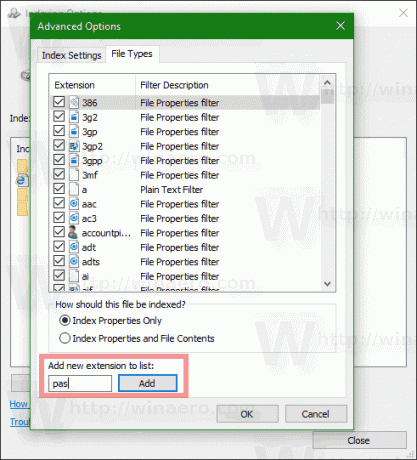
- Válassza ki a hozzáadott fájlkiterjesztést, és állítsa be a következő lehetőségek egyikét:
- Csak az index tulajdonságai - A Windows csak a fájlrendszer metaadatait tartalmazza az indexben, például fájlnevet, dátumot, szerzőt stb.
-
Index Tulajdonságok és Fájltartalom - A fájlrendszer metaadataival együtt a fájl tartalma és extra fájltulajdonságok is bekerülnek az indexbe. Ez a keresési indexet nagytá és lassabbá teszi, de hatékonyabbá teszi, ha gyakran keres fájltartalmat.
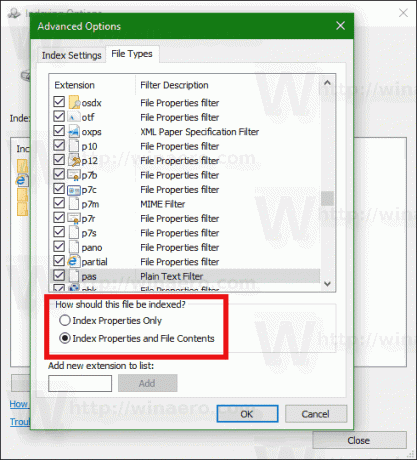
- Kattintson az OK gombra a módosítások alkalmazásához és a párbeszédpanel bezárásához.
Kész vagy.
Tipp: ha többet szeretne megtudni a Index Tulajdonságok és Fájltartalom opciót, olvassa el a következő cikket:
Hogyan kereshet a teljes számítógépén, beleértve a fájl tartalmát, és bármit elindíthat a Classic Shell segítségével
Olvassa el "A Windows IF-szűrőinek és tulajdonságkezelőinek megértése, valamint a rendszer keresési képességének kiterjesztése" című részt.
Fájltípus eltávolítása a keresésből a Windows 10 rendszerben, csináld a következőt.
- Nyissa meg a Vezérlőpultot.
- Most nyissa meg az Indexelési beállításokat gépeléssel indexelési lehetőségek a Vezérlőpult keresőmezőjében, majd kattintson az Indexelési beállítások beállításelemre.

- Megnyílik az Indexelési beállítások kisalkalmazás.

- Kattints a Fejlett gomb.
 A következő ablak jelenik meg.
A következő ablak jelenik meg.
- Lépjen a Fájltípusok fülre.
- Válassza ki azt a fájlkiterjesztést, amelyet el szeretne távolítani a keresési indexből, és törölje a jelölést.
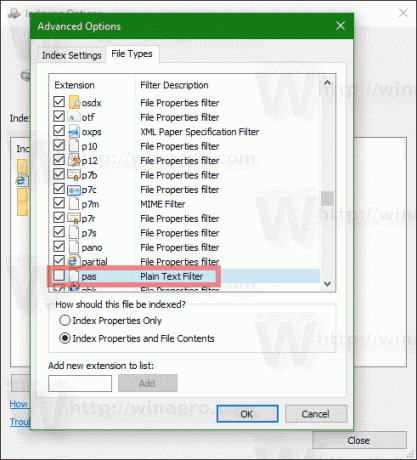
- Kattintson az OK gombra a módosítások alkalmazásához és a párbeszédpanel bezárásához.
Megjegyzés: Néha a Windows nem alkalmazza azonnal a keresési indexen végzett módosításokat. Ha Önt érinti ez a probléma, manuálisan állítsa újra a keresési indexet.
Tipp: Egyéni mappát is hozzáadhat az indexhez, hogy gyorsabban kereshesse a tartalmát. Lásd a cikket Mappa hozzáadása a keresési indexhez a Windows 10 rendszerben.
Ez az.


